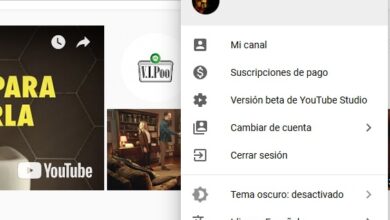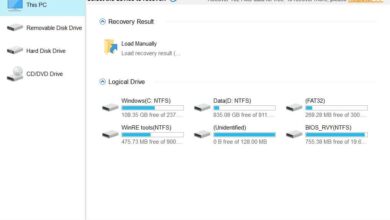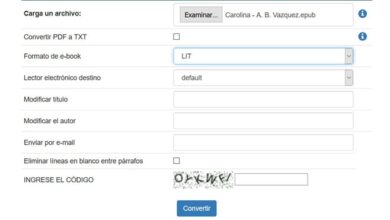Comment installer votre certificat numérique dans Windows pour le nouveau Renta Web
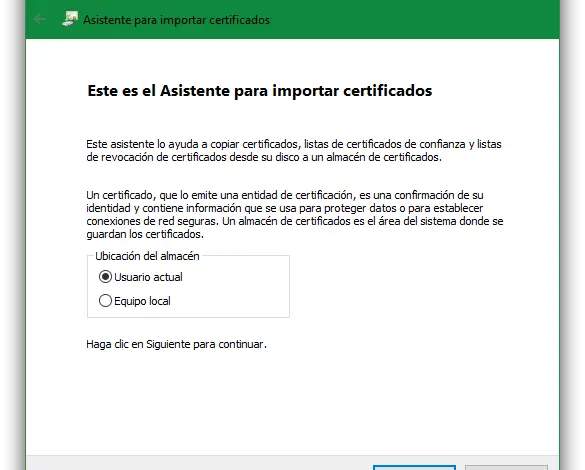
Le moment est venu de faire notre déclaration de revenus. Cette année, le processus sera quelque peu différent des années précédentes et c’est-à-dire qu’en pariant sur l’avenir et les applications web, nous ne pourrons plus utiliser le programme Father, mais cette fois, tout se fera via le web grâce au nouvelle plateforme Web Renta. Quand il s’agit de nous identifier, à la fois dans le Web Rent et dans le reste des plates-formes de l’État, nous pouvons le faire de plusieurs manières, mais, sans aucun doute, l’une des plus confortables est le certificat numérique.
Le processus d’obtention du certificat numérique peut être quelque peu fastidieux car il nous oblige à nous rendre plusieurs fois au Trésor jusqu’à ce que nous l’ayons. Cependant, il est très pratique et utile car, une fois installé, nous pouvons nous identifier sur pratiquement n’importe quelle page de l’État (Agence fiscale, Sécurité sociale, Income Web, DGT, etc.) et effectuer toute procédure par voie électronique sans durer longtemps et files d’attente fastidieuses.
Profitant du début de la date limite pour confirmer les projets du nouveau Renta Web, une plate-forme qui remplace le chaotique Father Program, dans cet article, nous allons vous expliquer comment nous pouvons demander et installer le certificat numérique pour effectuer ces étapes.
Si vous ne souhaitez pas demander le certificat numérique, les collègues d’ AdslZone nous expliqueront comment demander le certificat numérique ou le code PIN Cl @ ave comme alternative à ce certificat.
Comment obtenir notre certificat électronique au Trésor
De manière générale, les étapes à suivre pour obtenir le certificat sont:
- Faites une demande de certificat sur Internet.
- Identifiez-vous dans l’un des bureaux mis en place par l’Autorité de Certification pour fournir également toute la documentation nécessaire en fonction du type de certificat demandé.
- Attends quelques jours.
- Téléchargez le certificat sur Internet.
- Dès que vous le téléchargez, faites-en une copie de sauvegarde.
Sur le site Web de l’Agence fiscale, nous pouvons trouver tout ce dont vous avez besoin pour obtenir ce certificat.
Une fois que nous avons notre certificat, l’étape suivante consiste à l’installer dans Windows pour pouvoir l’utiliser dans nos procédures, par exemple pour Web Rent.
Comment installer le certificat électronique pour utiliser le nouveau Renta Web
Bien que lorsque nous le demandons, ils nous disent que le certificat peut échouer sur des ordinateurs autres que celui que nous avons demandé, en réalité nous n’avons jamais eu de problèmes pour l’installer sur d’autres ordinateurs ou sur Android ou iOS, toujours, avec notre mot de passe correspondant, nous sont installés sans problème.
Une fois que nous avons notre certificat dans un fichier .pfx , la façon de l’installer est très simple, nous l’ exécutons simplement avec un double clic et il chargera l’assistant pour importer les certificats Windows.
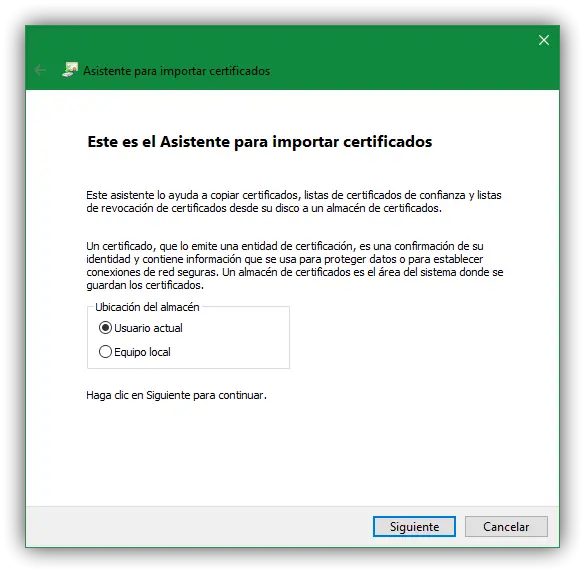
Dans cette première fenêtre, nous choisirons si nous voulons que ce certificat soit installé pour notre utilisateur local ou pour toute notre équipe. Pour des raisons de sécurité, il est conseillé de choisir la première option, afin que les autres utilisateurs ne puissent pas accéder à notre certificat.
Dans l’étape suivante, l’assistant nous demandera de confirmer le certificat que nous allons importer et vous expliquera la différence entre les différents types de certificats.

Nous continuons et nous arrivons à l’une des parties les plus importantes. Dans cette nouvelle section, l’assistant nous demandera le mot de passe de notre certificat, sans lequel, nous ne pourrons pas le charger, et activer une série d’options supplémentaires, comme la protection de la clé, la possibilité de l’exporter ou les options étendues du certificat.
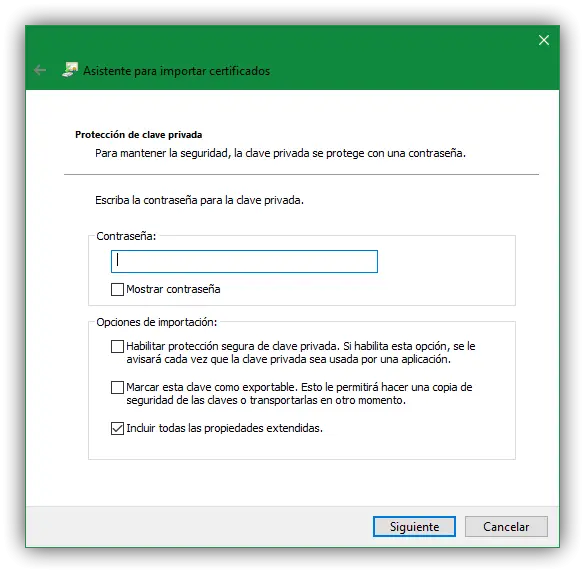
Une fois que le mot de passe correct a été saisi, l’assistant nous demandera quel magasin nous voulons utiliser pour notre certificat. Nous pouvons laisser l’option par défaut cochée ou choisir le certificat que nous voulons nous-mêmes.
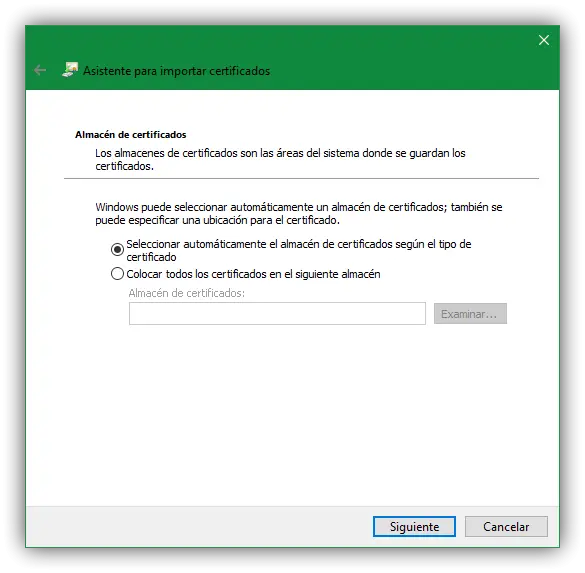
Cliquez sur suivant et nous verrons un résumé avec les options de notre certificat.
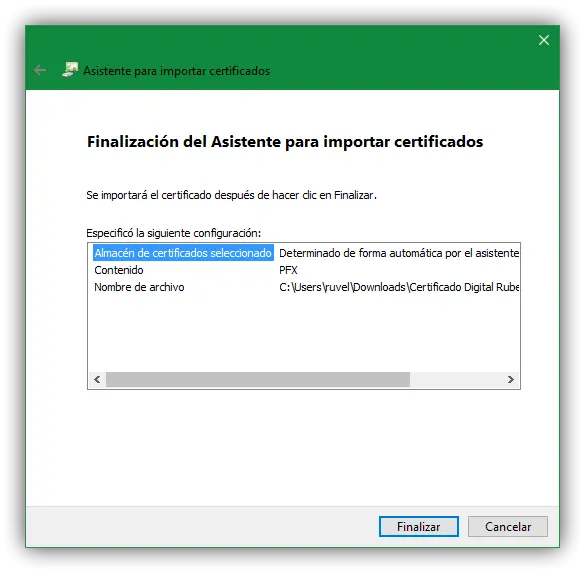
Nous les vérifions pour voir qu’ils sont corrects et nous terminons l’assistant. Windows importera ce certificat dans le système et, à partir de ce moment, nous pourrons commencer à l’utiliser sans problème dans Internet Explorer et Google Chrome.
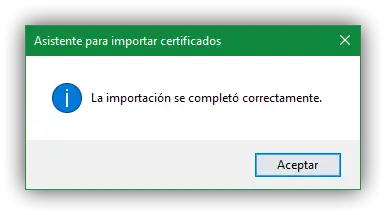
Comment importer le certificat numérique de la Tax Agency for Income Web dans Firefox
Contrairement aux deux navigateurs précédents, Firefox est régi par ses propres certificats, donc si nous utilisons le navigateur Mozilla, il est nécessaire que nous importions manuellement le certificat pour pouvoir l’utiliser.
Pour ce faire, nous allons ouvrir notre navigateur et écrire dans la barre d’adresse » about: preferences # advanced » pour aller directement dans les paramètres avancés et sélectionner l’onglet «Certificats».
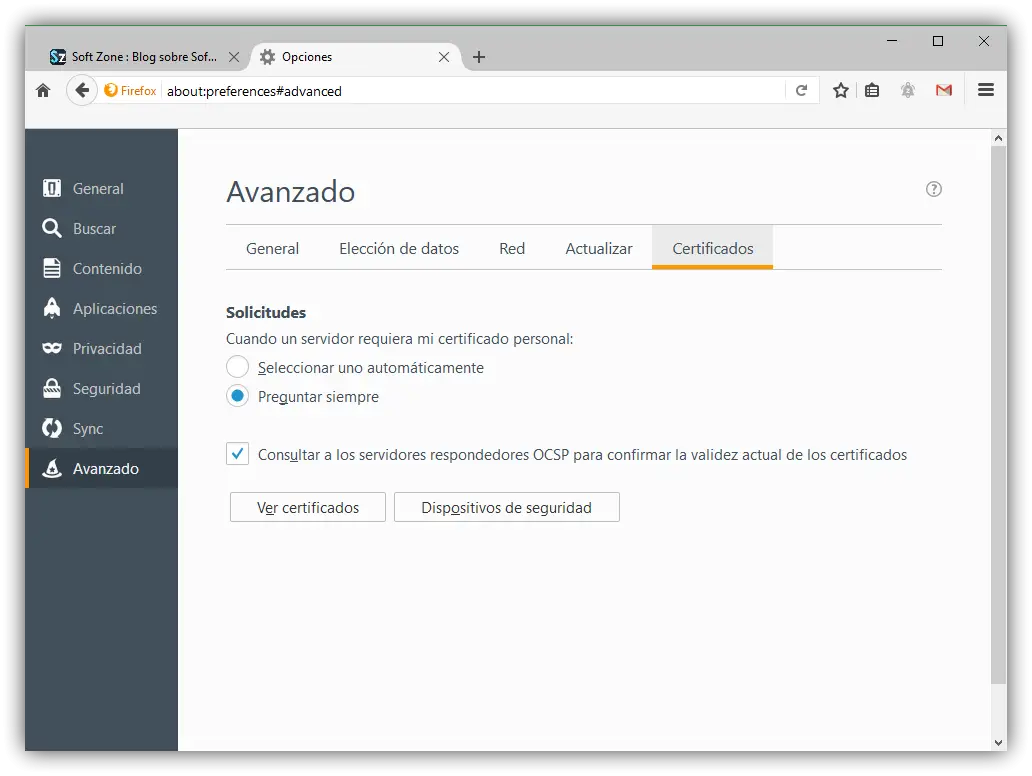
Nous cliquons sur « Voir les certificats » et sélectionnons l’onglet «Vos certificats».
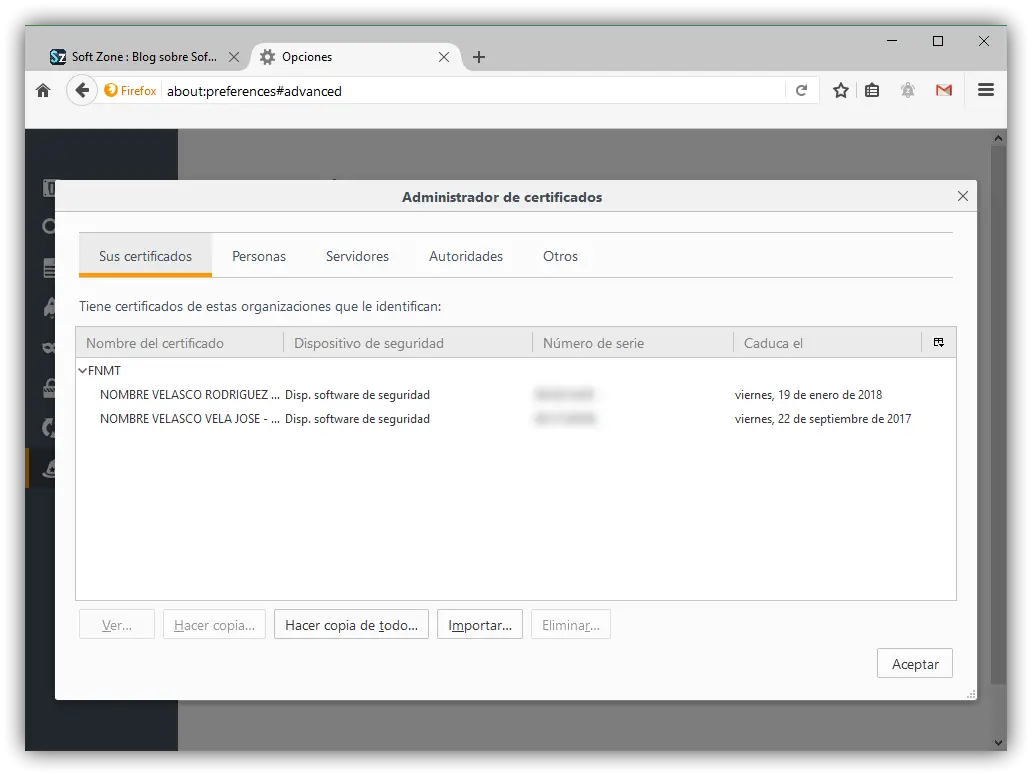
Maintenant, il suffit de cliquer sur «Importer», de saisir le mot de passe de notre certificat et c’est tout, nous l’aurons importé correctement dans Firefox et nous pourrons utiliser ce navigateur sans problème pour confirmer notre brouillon du nouveau Renta Web.
Utilisez-vous généralement le certificat numérique pour effectuer des démarches administratives?